眼睛转手绘,用PS绘制灵动双眸
来源:百度贴吧
作者:SmileAA凉情
学习:81726人次
本篇教程通过PS和SAI绘制人类最美的部分之一——眼睛,这次用到两个软件,PS主要是用来调色、磨皮、液化等处理,SAI用来绘画,根据原图,重新把眼睛的各部分都画出来,眼睛是心灵的窗户,同学们一起来试一下吧,用手中的鼠标绘制出最灵动的双眸吧。
效果图:

原图
 、
、
操作步骤:
1、图片大小,快捷键是AIT+ctrl+I,主要的就是调分辨率,宽度,记住千万不要忘记调节。
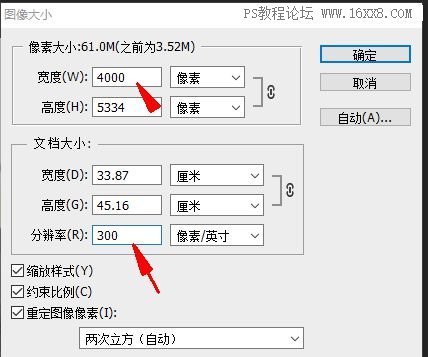
2、接下来眼睛是调色一般用曲线,快捷键是ctrl+m,这个调色主要就是为了让皮肤边通透,变的亮白,但是也不能过爆哦,曲线截图忘记截图了,大致是这种形状,然后曲线你们可以好好研究,红箭头标的地方都是可以手动的,多动动多看看原图就有曲线的大概认识了,另外附上了原图眼睛和调完曲线的眼睛图片。
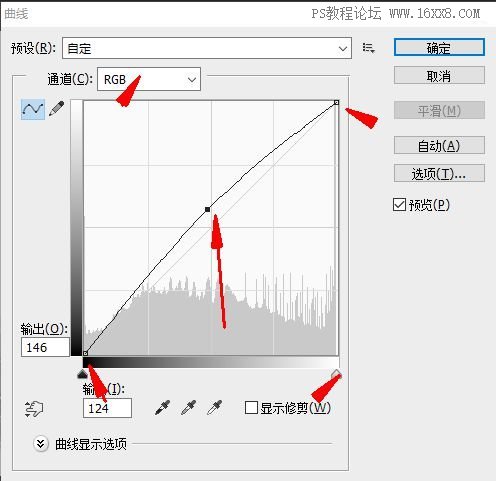


3、原图眼睛挺好看的了不想液化了,液化就不讲了,这要到何时?强迫症犯了,还是稍微液化了下,液化在调整里面,用的是我标的工具。
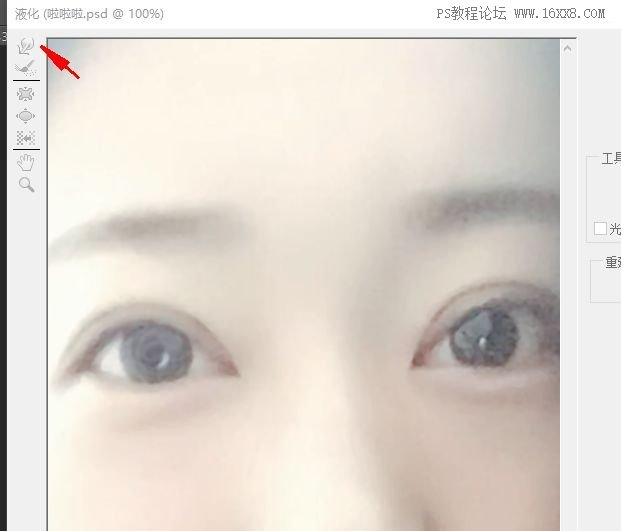
4、化后米粒做了中间值为5,然后拖到SAI里面画了,首先用水彩笔,磨皮,去出噪点,可能会有人想知道我用的什么笔,所以下面我都会截图,但是友情提醒,每个人的绘画习惯,板子也不一样,这种东西只能参考,不需要一模一样,要学会融会贯通。


5、接下来是第一步---画眼白,我用的是喷枪,吸取眼白颜色(AIT+鼠标左键是吸取颜色),吸完颜色后在色板上往上移动一点,注意稍微提亮眼白就好,不要太白了。
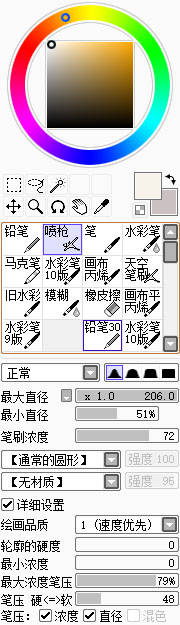

学习 · 提示
相关教程
关注大神微博加入>>
网友求助,请回答!







